Come inserire un video in PowerPoint per il web
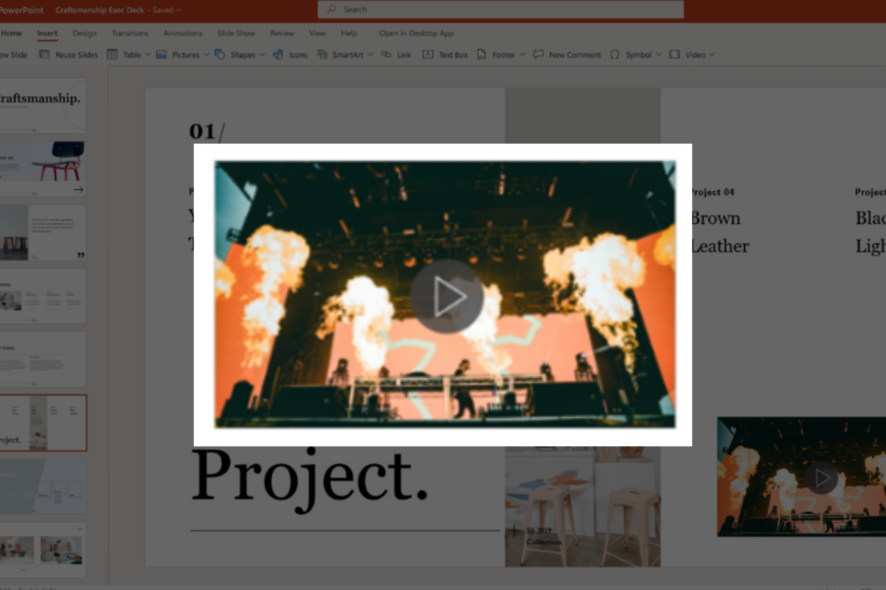
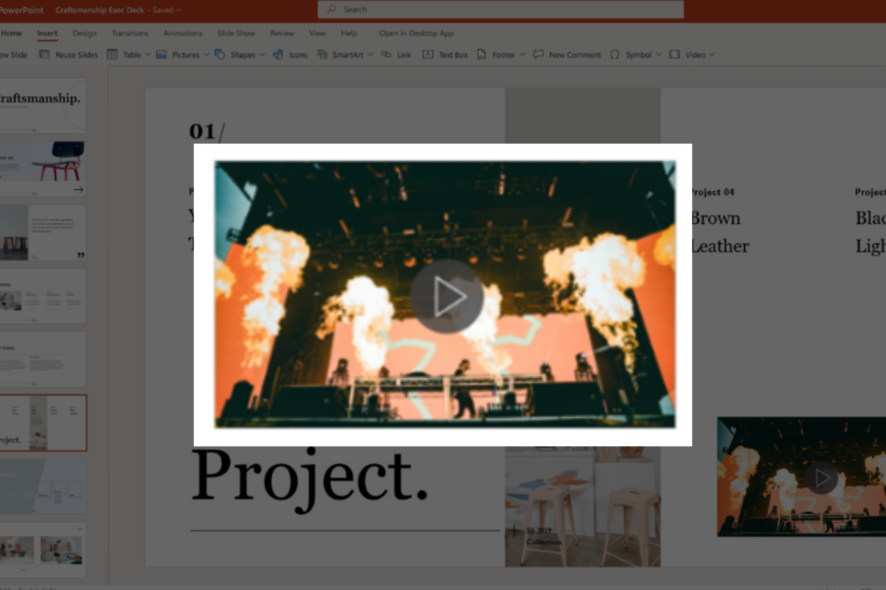 Anteprima della schermata di PowerPoint per il web che mostra l’interfaccia della barra multifunzione con il gruppo Inserisci evidenziato.
Anteprima della schermata di PowerPoint per il web che mostra l’interfaccia della barra multifunzione con il gruppo Inserisci evidenziato.
PowerPoint fa parte della suite Microsoft Office e viene usato in azienda, scuola e in molte altre situazioni per creare presentazioni a slide visive e interattive. Oltre a incorporare video da piattaforme come YouTube o Vimeo, PowerPoint per il web permette ora di aggiungere file video direttamente dal tuo dispositivo: utile quando vuoi usare filmati creati da te per dare un tocco personale alla presentazione.
Procedura passo dopo passo per inserire un video
- Apri la presentazione in PowerPoint per il web.
- Clicca sulla scheda Inserisci nella barra multifunzione.
- Seleziona Video e poi l’opzione Video dal dispositivo.
- Nella finestra che si apre, seleziona il file video desiderato e clicca Apri. Il file verrà inserito nella slide attiva.
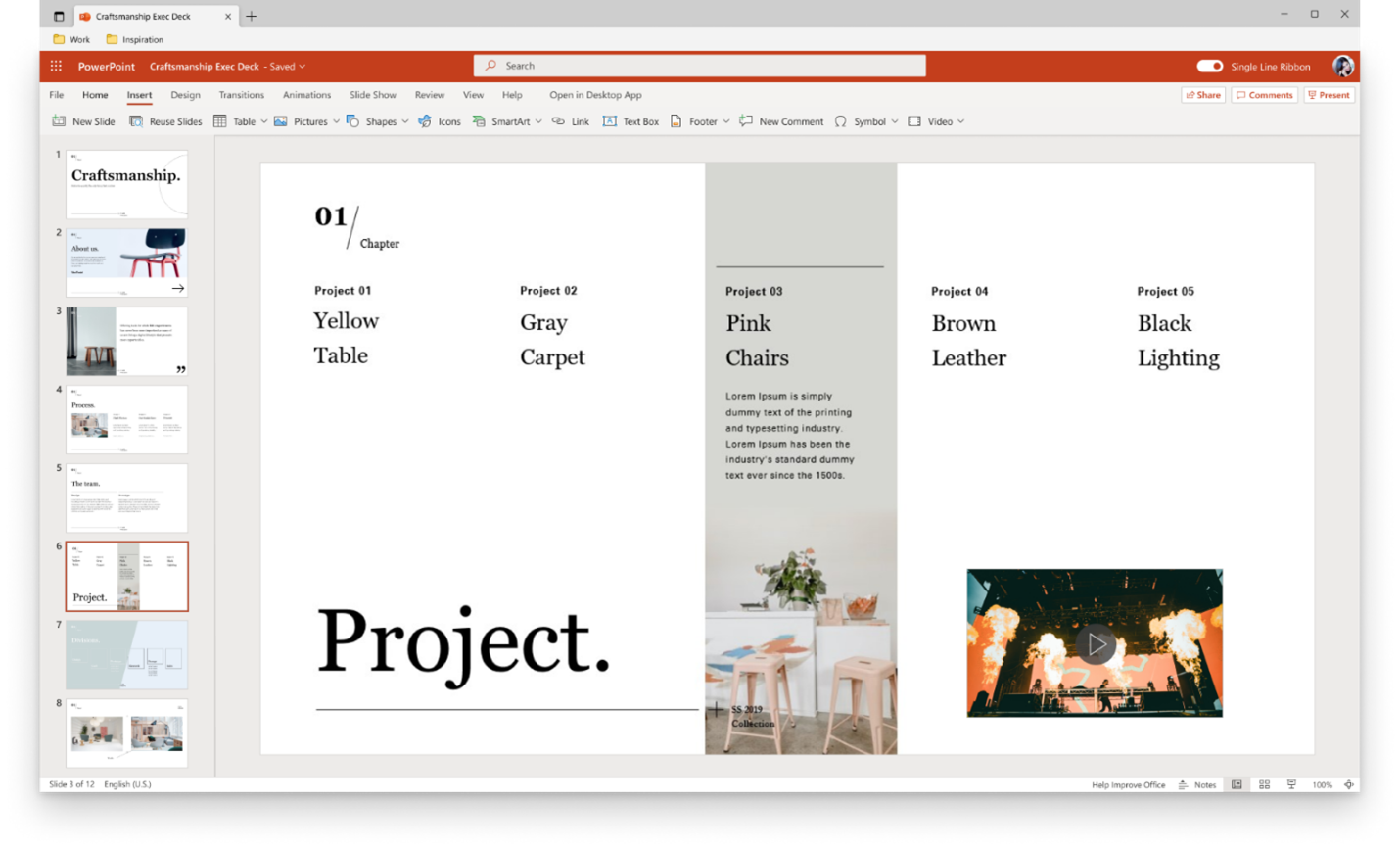 Finestra di dialogo del browser per la selezione del file: scegli un video dal tuo computer e conferma l’apertura.
Finestra di dialogo del browser per la selezione del file: scegli un video dal tuo computer e conferma l’apertura.
- Ridimensiona o sposta il video sulla slide e applica effetti di forma se necessario.
Nota importante: per un’esperienza più fluida usa file .mp4 e dimensioni inferiori a 256 MB. Se il video non viene riprodotto correttamente, prova a convertirlo in H.264/AAC .mp4 o a caricarlo su OneDrive e inserirlo dalla versione cloud.
Suggerimenti rapidi per preparare il video
- Usa risoluzioni comuni (720p o 1080p) per bilanciare qualità e dimensione del file.
- Se possibile, comprimi il video prima di caricarlo per ridurre il rischio di superare il limite di 256 MB.
- Controlla audio e sottotitoli: assicurati che il volume sia omogeneo e che i sottotitoli siano inclusi se necessari.
Alternative se non puoi inserire direttamente il file
- Incolla un link a YouTube o Vimeo: Inserisci → Video → Video online e incolla l’URL.
- Carica il file su OneDrive o SharePoint, poi usa Inserisci → Video → Video da file in cloud (se disponibile nella tua versione).
- Inserisci una miniatura con collegamento al file esterno: Inserisci immagine → Inserisci collegamento ipertestuale alla risorsa video.
Quando questa funzionalità potrebbe non funzionare
- Il rollout della funzione avviene progressivamente: alcuni account possono riceverla prima di altri.
- Browser obsoleti o restrizioni aziendali (policy IT) possono impedire il caricamento.
- File in formati non supportati o troppo grandi (oltre 256 MB) verranno rifiutati.
Controllo compatibilità e suggerimenti per il browser
- Browser consigliati: Microsoft Edge, Google Chrome, Safari aggiornato o Firefox recente.
- Evita estensioni che bloccano upload o script; prova in finestra di navigazione privata per escludere conflitti.
- Se lavori in ambiente aziendale, verifica le limitazioni del tenant Office 365 con l’amministratore IT.
Checklist per ruoli (presentatore, docente, designer)
- Presentatore:
- Verifica che il video si apra e parta automaticamente se previsto.
- Controlla l’audio sulla postazione dove fai la presentazione.
- Docente:
- Assicurati che i diritti d’uso del video siano conformi alle licenze scolastiche.
- Prepara una versione a bassa banda in caso di connessione lenta.
- Designer:
- Allinea e ridimensiona il video per coerenza visiva con la slide.
- Aggiungi didascalie o una breve descrizione testuale se necessario.
Mini-metodologia: preparare e inserire un video in 5 minuti
- Esporta o verifica il file in formato .mp4 H.264/AAC.
- Comprimi se necessario per rientrare sotto 256 MB.
- Apri la presentazione e seleziona la slide di destinazione.
- Inserisci il video tramite Inserisci → Video → Video dal dispositivo.
- Testa la riproduzione in modalità presentazione.
Casi limite e soluzioni veloci
- File troppo grande: comprimi o carica su OneDrive e inserisci dal cloud.
- Video non riprodotto: riconverti in .mp4 H.264/AAC o prova su un altro browser.
- Funzione assente: il rollout potrebbe non aver raggiunto il tuo account; attendi o verifica l’app desktop come alternativa.
Glossario rapido
- .mp4: formato contenitore video molto comune.
- OneDrive: spazio cloud Microsoft per archiviare e condividere file.
- Rollout: distribuzione graduale di nuove funzionalità agli utenti.
Domande frequenti
Posso inserire formati diversi da .mp4?
PowerPoint per il web preferisce .mp4; altri formati potrebbero non essere supportati. Se hai un altro formato, convertilo in .mp4.
Cosa fare se il mio account non vede l’opzione?
Alcune funzioni vengono rilasciate prima ad un gruppo ristretto di utenti. Attendi il rollout o contatta l’amministratore IT.
Posso inserire video più lunghi di 256 MB?
Direttamente no. Carica il file su OneDrive/SharePoint e inseriscilo dal cloud, oppure comprimi il video.
Riepilogo finale
Inserire un video in PowerPoint per il web è semplice: usa la scheda Inserisci → Video → Video dal dispositivo e rispetta le raccomandazioni sul formato e la dimensione del file. In caso di problemi, prova alternative cloud o verifica il supporto del browser.
Hai già provato a inserire un video in PowerPoint per il web? Condividi la tua esperienza nei commenti!
Materiali simili

Rimuovere i tuoi dati dai data broker

Sfondi diversi per ogni schermata Android

Monitorare e gestire Apache Tomcat

Disney Plus non funziona? Guida rapida di risoluzione

Pianificare script Python con Task Scheduler
